إذا كنت مهتماً بالخصوصية وتريد الحد من جمع بيانات الموقع الدقيقة قدر الإمكان، فإن الآي-فون يحتوي على ميزات تسمح للمستخدمين بحماية خصوصيتهم. ومن ذلك القدرة على استخدام علامات جغرافية مزيفة لصور الآي-فون التي تشاركها مع الآخرين لحماية الموقع الحقيقي لتلك الصور.

كما تعلم الصور تحتوي على بيانات موقع هذه الصورة، وبذلك تستطيع معرفة المكان الذي التقط فيه الصورة، لكن قبل مشاركة الصورة تأكد أن من تشاركه أيضاً سوف يعرف مكان التقاط هذه الصورة. لكن من السهل إزالة بيانات الموقع من الصور الفردية أو مجموعات الصور، ويمكنك أيضاً إزالة بيانات الموقع لإضافة بيانات موقع زائفة إلى الصور قبل مشاركتها مع الآخرين.
تعطيل وصول كاميرا الآي-فون إلى بيانات الموقع
هناك أسباب وجيهة لإضافة بيانات الموقع إلى الصور “والعكس”، ويمكن لتطبيق الكاميرا القيام بذلك افتراضيًا. هذا إذا وافقت على السماح للتطبيق الكاميرا الوصول إلى بيانات موقعك عند إعداد الآي-فون، أو من خلال الإعدادات في أي وقت بعد ذلك.
ولكن يجب أن تعلم أن بيانات الموقع ستنتقل مع أي صور تقوم بمشاركتها، إذا اخترت عدم إزالتها.
ويمكن لأي شخص الوصول إلى بيانات الموقع هذه بمجرد وصول الصور إلى وسائل التواصل الاجتماعي.
وأسهل طريقة لمنع معلومات الموقع من صور الآي-فون هي من خلال الإعدادات وتعطيل الوصول.
فقط توجه إلى قائمة الخصوصية والأمان، وابحث عن قائمة خدمات الموقع، ثم قم بالتمرير إلى قائمة الكاميرا، ثم قم بتعطيل الموقع الدقيق.
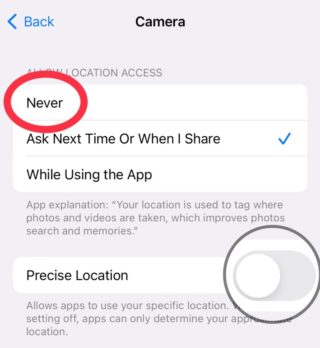
ويمكنك أيضًا تعيين الوصول إلى الموقع إلى “أبدًا أو Never”. في مثل هذه الحالة، لا داعي للقلق بشأن إنشاء علامات جغرافية مزيفة لصور الآي-فون التي تريد مشاركتها.
تكمن المشكلة في هذه الطريقة في أنك لا تستفيد من بيانات الموقع التي قد ترغب في ربطها بمعظم الصور. لكن الأمر الجيد هناك طرق لإصلاح ذلك.
حذف معلومات الموقع من صور الآي-فون الفردية
إذا كنت تريد أن يضيف تطبيق الكاميرا بيانات الموقع إلى جميع صورك، فستتجاهل الخطوة أعلاه، وبدلاً من ذلك، ستقوم بإزالة العلامات الجغرافية من الصور عند مشاركتها مع الآخرين أو النشر على وسائل التواصل الاجتماعي.
توجه إلى تطبيق الصور، وافتح قائمة المشاركة، ثم اضغط على الخيارات، ستجد خيار الموقع حيث يمكنك إيقافه عند المشاركة. وهذا يضمن أن معلومات تحديد الموقع الجغرافي لا تغادر الهاتف.

يعمل هذا مع الصور ومقاطع الفيديو والتحديدات المتعددة. وقد يكون الأمر مملاً، لا سيما عند مشاركة المحتوى على عجل. لكن هذه العادة ستحمي خصوصيتك على المدى الطويل.
هناك خطوة أخرى تتيح لك حذف معلومات الموقع الفعلية من صور ومقاطع فيديو محددة.
اضغط على صورة في تطبيق الصور في تحديث iOS 16 وابحث عن قائمة ضبط الموقع. سيؤدي هذا إلى فتح قائمة تتيح لك تحديد خيار “No Location أو بدون موقع” للصور ومقاطع الفيديو التي لا تحتاج إلى بيانات الموقع.
وفي تحديث iOS 15، سيتعين عليك التمرير سريعًا فوق الصورة للكشف عن البيانات الوصفية. ثم ابحث عن نفس قائمة “No Location” في قائمة “تعديل Adjust”.
والأمر الجيد، هو أن نفس الخطوات ستتيح لك إعادة معلومات الموقع لتلك الصور ومقاطع الفيديو.
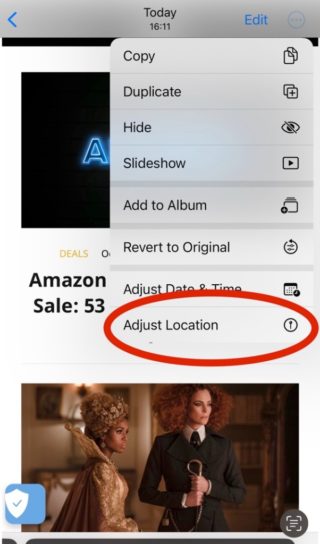
كيفية إضافة علامات جغرافية مزيفة إلى الآي-فون لحماية معلومات الموقع
تتيح لك الخطوة أعلاه إضافة علامات جغرافية مزيفة إلى الصور ومقاطع الفيديو. ولا يتمثل الهدف من الميزة في تزوير معلومات الموقع للصور ومقاطع الفيديو. يتيح لك iOS ببساطة إضافة البيانات إلى الصور ومقاطع الفيديو في حالة نسيان تمكين وضع العلامات الجغرافية. وكما ذكرنا، يمكن أن تكون معلومات الموقع ذات قيمة، لأسباب عدة بناء على تفضيلات المستخدم.
ولكن إذا كانت الميزة تسمح لك بإضافة بيانات الموقع الحقيقية إلى الصور ومقاطع الفيديو على الآي-فون، فهذا يعني أنه يمكنك أيضًا إضافة علامات جغرافية مزيفة.
توجه إلى نفس قائمة ضبط الموقع كما هو موضح في الخطوة السابقة. ثم استخدم شريط البحث لإضافة موقع خريطة جديد. ستجد اقتراحات تظهر أسفل شريط البحث، ويمكنك تحديد الاقتراحات التي تريدها.
تعمل هذه الخطوة عند تحديد صورة واحدة أو مقطع فيديو أو عدة عناصر.
والأمر الجيد أيضاً هو أنه يمكنك العودة إلى الموقع الفعلي للصورة أو مقطع الفيديو باستخدام علامة جغرافية مزيفة. ما عليك سوى الضغط على زر “التراجع” في نفس القائمة.


